Kreativ auf Knopfdruck
Erstkontakt
Canva bietet unzählige Vorlagen und Funktionen, die jedoch alle nach demselben Schema funktionieren. Das sehen wir uns anhand einer simplen Präsentation an.
Wechseln Sie zur Startseite, Bild 3 A. Falls die Seitenleiste nicht sichtbar ist, klicken Sie auf das Hamburger-Menü ganz links oben B. Wechseln Sie in den Bereich Präsentation C und führen Sie den Mauszeiger über eine Vorlage D, deren Beschriftung zu Leeres Design erstellen wechselt. Denn hier geht es nicht um die Auswahl eines bestimmten Designs, sondern lediglich um die korrekten Abmessungen für ein Projekt. Um eigene Masse zu verwenden, klicken Sie ganz rechts oben auf die Schaltfläche Design erstellen E.
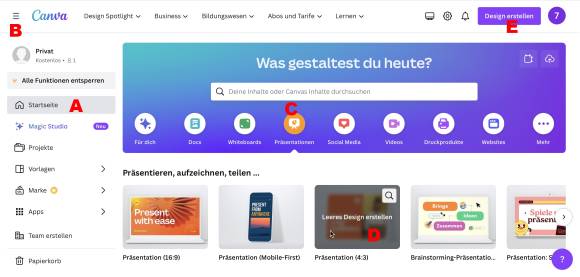
Bild 3: Die Startseite bietet den direkten Zugriff auf alle unterstützten Kategorien
Quelle: PCtipp.ch
Neben der leeren Präsentation sehen Sie ausserdem die zahlreichen Vorlagen, wobei etwa die Hälfte nur für zahlende Kunden zugänglich sind; aber es bleibt immer noch sehr viel Futter übrig. Um eine Präsentation zu starten, wählen Sie ein Design, Bild 4 A, und ziehen es auf die erste Seite der leeren Präsentation B. Bevor es angewendet wird, zeigt Canva jedoch eine ganze Reihe weiterer Layoutvorschläge C, mit denen Sie den Rest der Präsentation bestreiten.
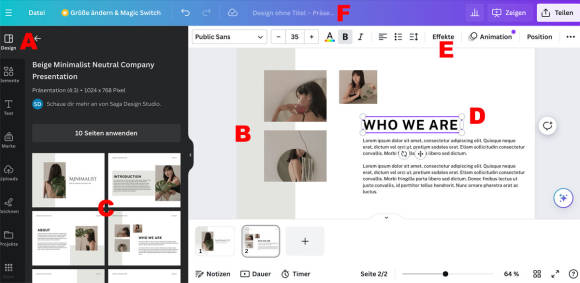
Bild 4: Die Oberfläche präsentiert sich intuitiv, doch einige Besonderheiten sollte man im Hinterkopf behalten
Quelle: PCtipp.ch
Tipps zur Oberfläche
Diese ersten Schritte verdeutlichen, dass Canva mustergültig intuitiv funktioniert und stets jene Funktionen anbietet, die gerade nützlich sind. Und doch arbeitet es ein wenig anders, als man es von klassischen Anwendungen gewohnt ist. Das hängt unter anderem auch damit zusammen, dass die klassischen Menüs fehlen und stattdessen alle Funktionen interaktiv verpackt wurden. Die folgenden Eigenheiten sollten Sie kennen.
- Aktivieren: Die meisten Funktionen zeigen sich erst, wenn Sie ein Objekt markieren. Erst wenn zum Beispiel der Titel aktiviert (also angeklickt) wird D, zeigt Canva über der Folie die Textwerkzeuge. Ebenfalls untypisch: Wenn Sie die Effekte aufrufen E, dann verschwinden diese erst wieder, wenn Sie die Schaltfläche erneut anklicken.
- Speichern: Um ein Projekt unter einer sinnvollen Bezeichnung zu speichern, geben Sie ihm ganz oben einen Namen F. Mehr gibt es nicht zu tun. Wenn Sie das Browserfenster schliessen, finden Sie das Projekt später wieder, indem Sie auf der Startseite in der linken Seitenleiste den Bereich Projekte öffnen.
- Rechte Maustaste: Und schliesslich macht Canva exzessiven Gebrauch von der rechten Maustaste, mit der die umfassenden Kontextmenüs angezeigt werden – mit Befehlen, die sonst nur umständlich oder gar nicht erreichbar sind. So lässt sich etwa eine Grafik über das Kontextmenü mit einem Link hinterlegen.
Kommentare
Es sind keine Kommentare vorhanden.






